有用户反映升级Win10系统或者重装Win10系统后,开机就蓝屏了并且不断重启电脑,这是怎么回事呢?为什么升级Win10系统或者安装Win10系统后开机就一直蓝屏和重启?请看下文具体解决方法。
解决方法:
1、打开设置—更新和安全—恢复—点击高级启动中的“立即重启”;
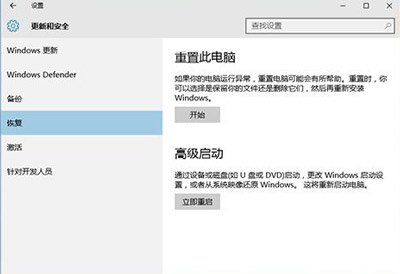
2、点击“疑难解答”;
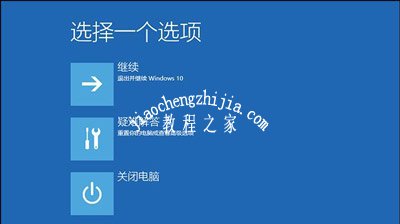
3、点击“高级选项”;

4、点击“启动设置”;
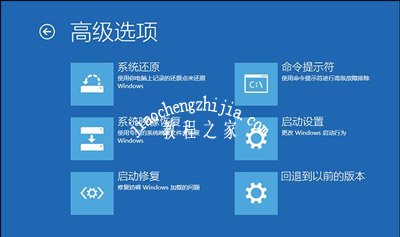
5、点击“重启”;

6、按F4进入安全模式;

7、进入安全模式后在开始按钮右键菜单中选择“设备管理器”;
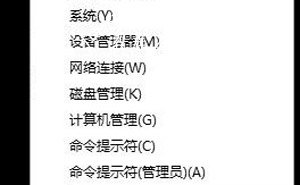
8、找到显卡,在右键菜单中禁用显卡或卸载显卡驱动。
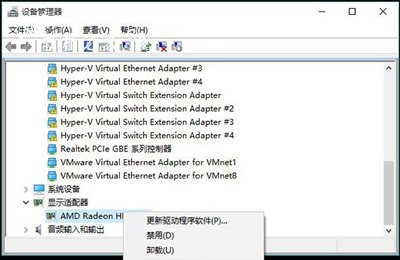
其他Win10系统常见问题解答:
Win10系统怎么下载安装系统主题
Win10系统Photoshop界面字体太小的解决方法
Win10系统更新某些设置隐藏或由你的组织来管理的解决方法














